S7-400 基于PROFIBUS总线的S7 单边通信(STEP7 v5.x)
1. 概述
S7协议是SIEMENS S7系列产品之间通讯使用的标准协议 ,其优点是通信双方无论是在同一MPI总线上、同一PROFIBUS总线上或同一工业以太网中,都可通过S7协议建立通信连接,使用相同的编程方式进行数据交换而与使用何种总线或网络无关。S7通信分为按组态方式可分为单边通信和双边通信,单边通信通常应用于以下情况:
· 通信伙伴无法组态S7连接
· 通信伙伴无法停机
· 不希望在通讯伙伴侧增加通信组态或程序
本文介绍S7-400基于PROFIBUS总线的S7单边通信的组态步骤。
实验环境,见表1。
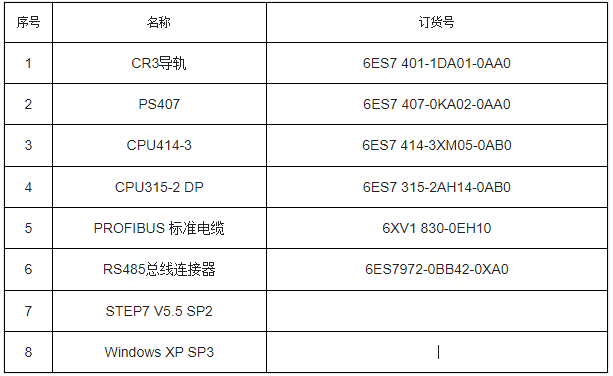
表1
2. 组态
2.1配置S7-400站点
S7-400站点配置参见表2。
1. 创建新项目并在项目中插入S7-400站点
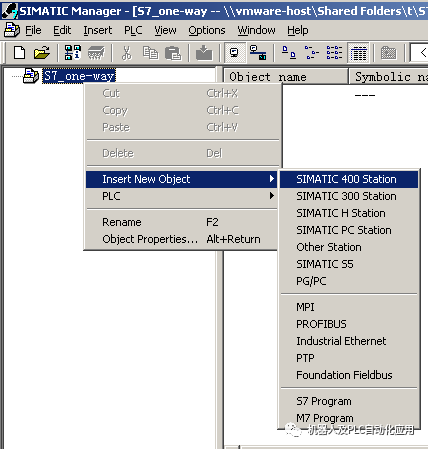
2. 打开硬件组态,组态S7-400站点
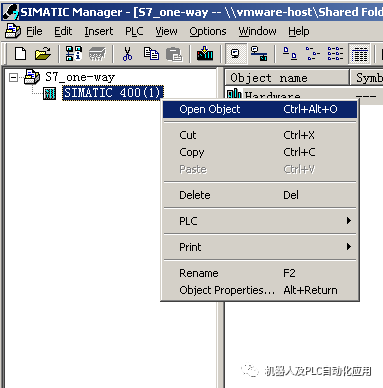
3. 在硬件目录中查找使用的导轨型号,并双击找到的导轨型号
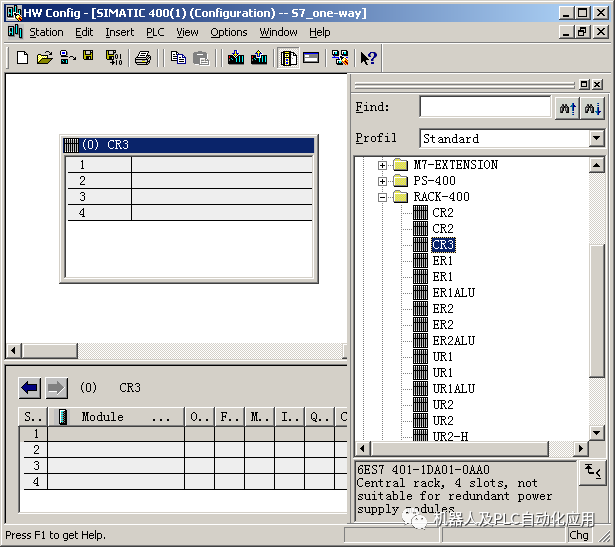
4. 在硬件目录选择使用的电源,并拖拽到导轨的1号槽
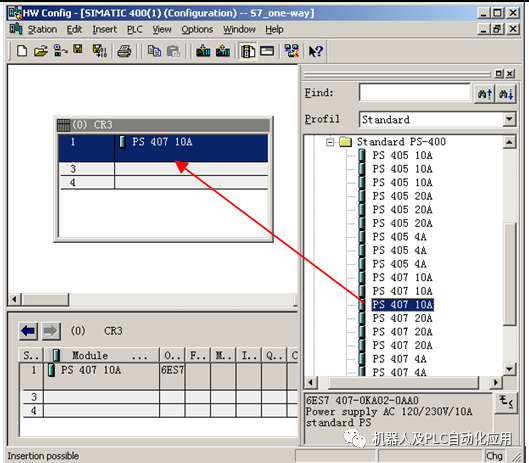
5. 在硬件目录选择使用的CPU,并拖拽到导轨的3号槽,系统将自动弹出DP接口属性对话框
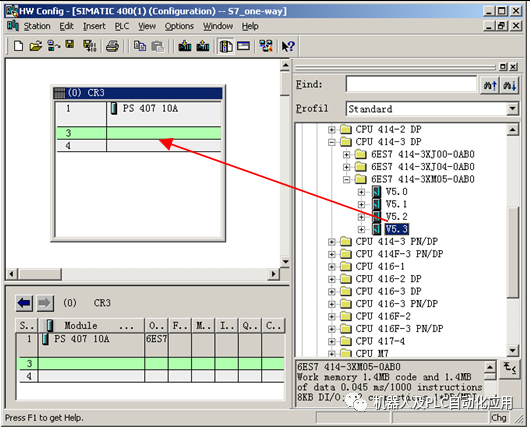
6. 在对话框Address下拉框中设置DP站地址为2,单击NEW按钮添加新子网
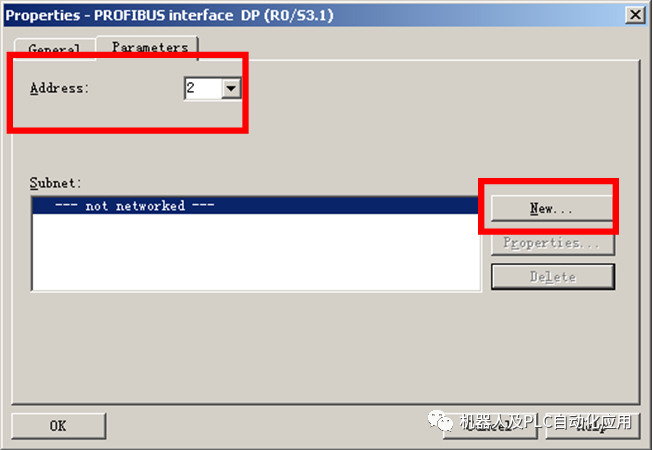
7. 添加子网PROFBUS(1),单击选项页“Network Setting”
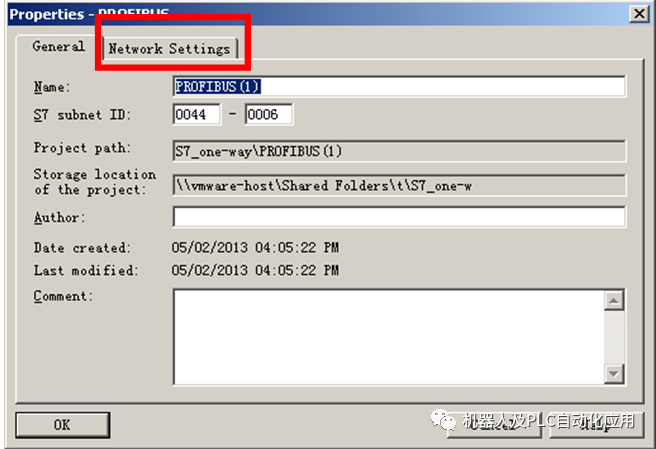
8. 选择PRFIBUS总线传输速率为1.5Mbps,
Profile中选择Standard,单击所有属性对话框OK按钮
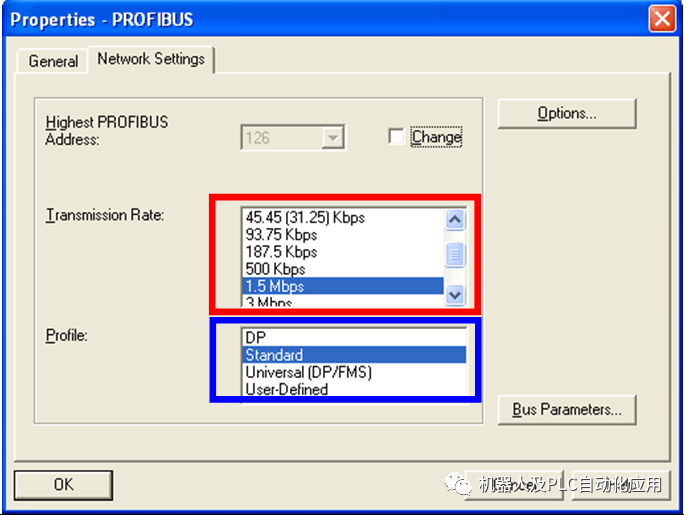
9. 编译保存S7-400站点硬件组态,下载到S7-400 CPU中
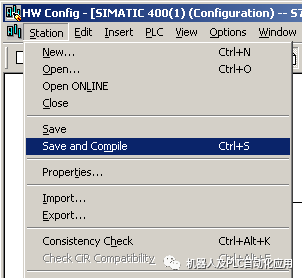
10. 从菜单栏Option下Configure Network命令进入网络组态界面
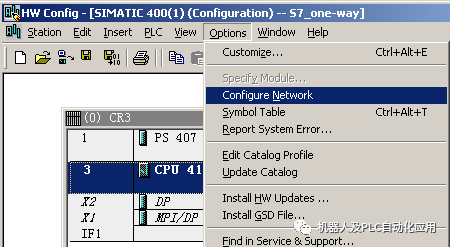
11. 如右图所示,右键单击CPU414-3DP,在弹出对话框中选择Insert New Connection命令,插入一个新连接
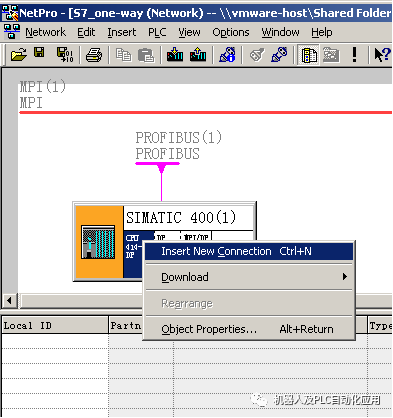
12. a) 选择Unspecified连接伙伴,
b) 连接类型菜单中选择S7 connection,单击OK按钮,弹出S7 connection属性对话框
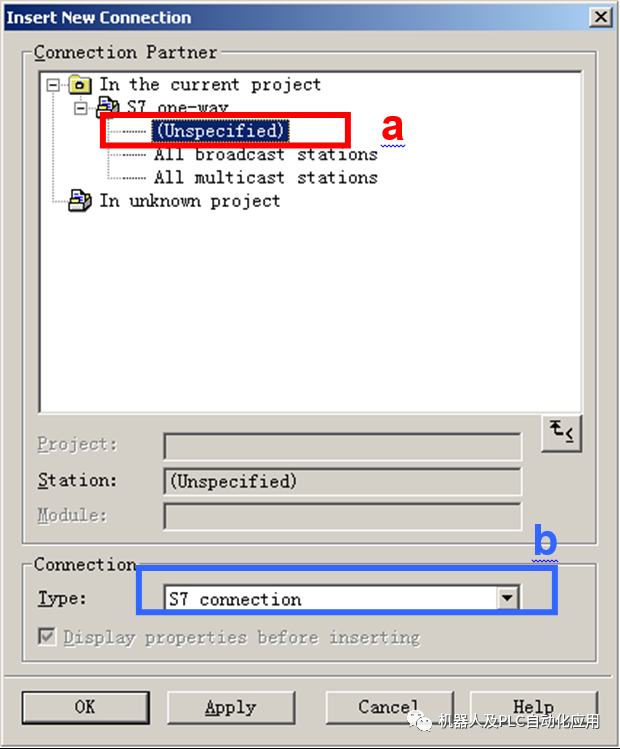
13. S7 connection属性对话框设置:
a) 选中Established an active connection
b) Interface选择CPU414-3 DP,DP(R0/S3)
c) 设置伙伴PROFIBUS地址3
d) 设置本地ID为1
e) 点击Address Details按钮
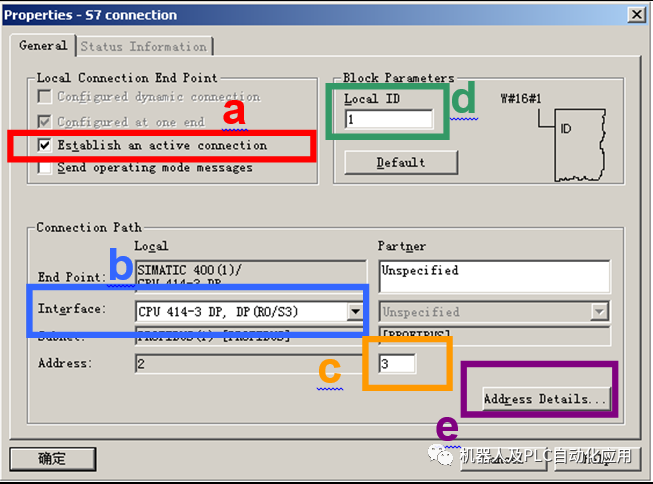
14. Address Detail对话框设置
a) 设置安装CPU的机架号0
b) 设置安装CPU的插槽号,对于S7-300,CPU只能安装在2号槽
c) 设置连接资源号,对于S7单边连接,连接资源号总是3
设置完成后可看到伙伴TSAP为03.02,点击OK按钮关闭属性对话框
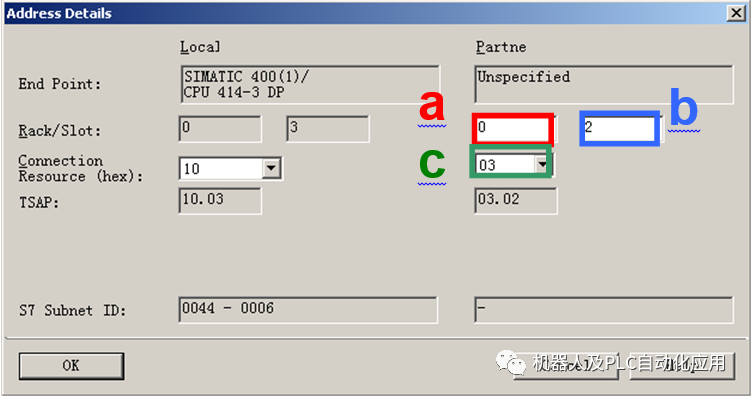
15. 点击编译保存图标,完成S7单边连接组态,并下载至S7-400 CPU中
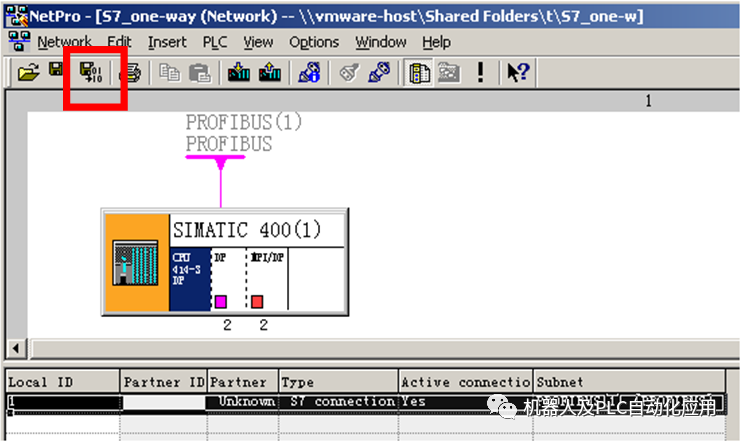
序号说明图示
表 2
2.2配置S7-300站点
S7-300站点配置参见表3。
1. 创建新项目并在项目中插入S7-300站点
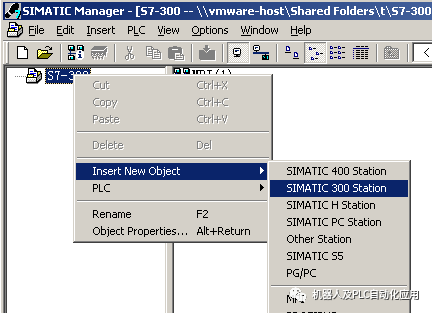
2. 打开硬件组态,组态S7-300站点
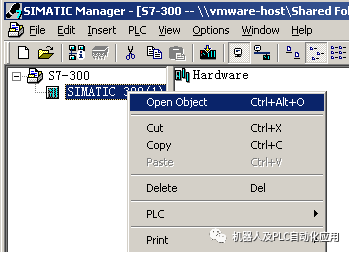
3. 在硬件目录SIMATIC-300,RACK-300下双击Rail,插入S7-300导轨
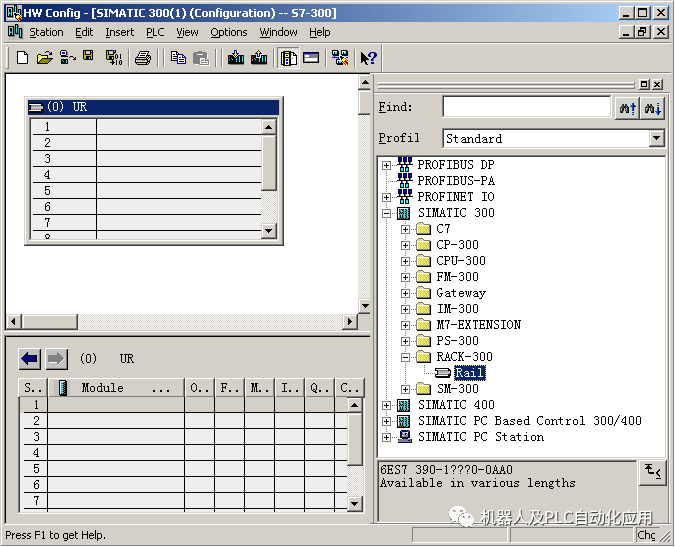
4. 在硬件目录选择使用的CPU,并拖拽到导轨的2号槽,系统将自动弹出DP接口属性对话框
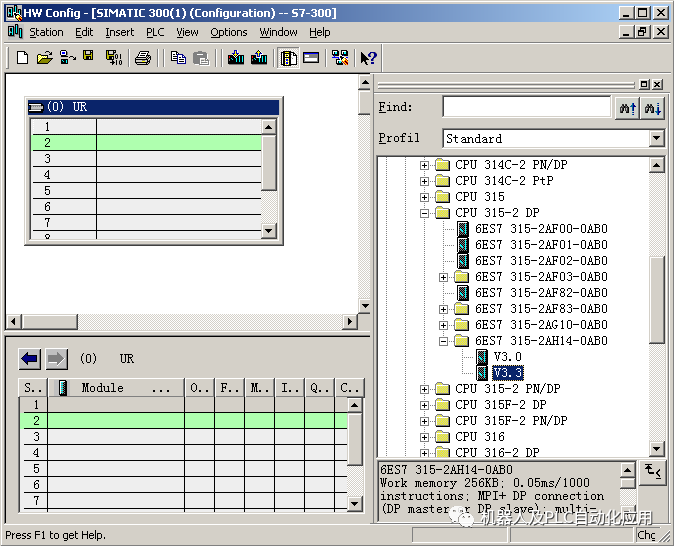
5. 参考表2序号6~8步骤,将CPU的 PROFIBUS DP地址设置为3,传输速率设置为1.5Mbps,Profile中选为Standard。编译保存完成S7-300站点组态,并下载到S7-300 CPU中
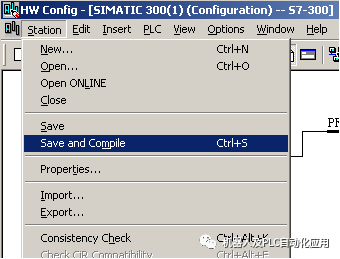
序号说明图示
表 3
3 通信连接
如图3-1示意图,使用RS485总线连接器通过PROFIBUS标准电缆分别连接CPU414-3 的X2接口和CPU315-2的X2 接口。
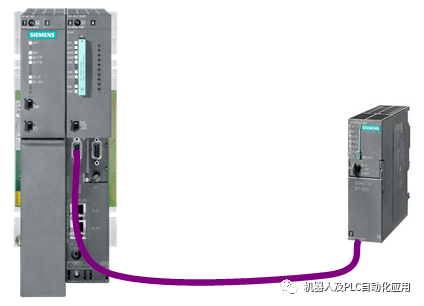
图3-1 CPU之间DP通信连接示意图
4 通信编程
由于配置的是S7单边通信,只需在配置S7网络连接的一方进行编程,所以本例中只在CPU414-3中编程调用系统功能块SFB14/SFB15,如图4-1和图4-2。
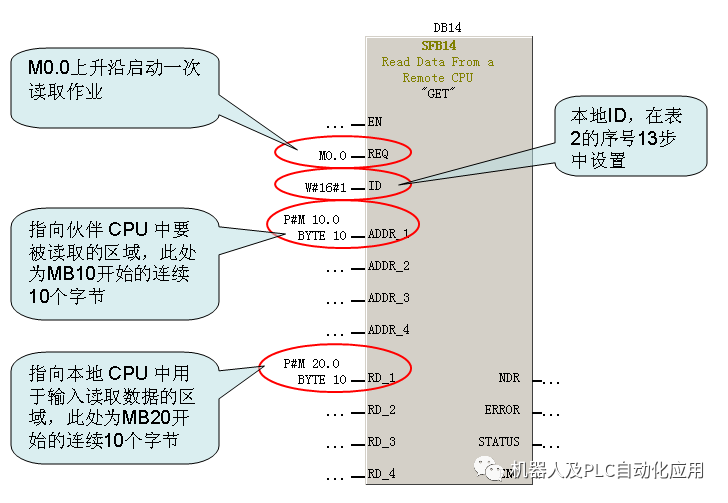
图4-1 调用功能块SFB14
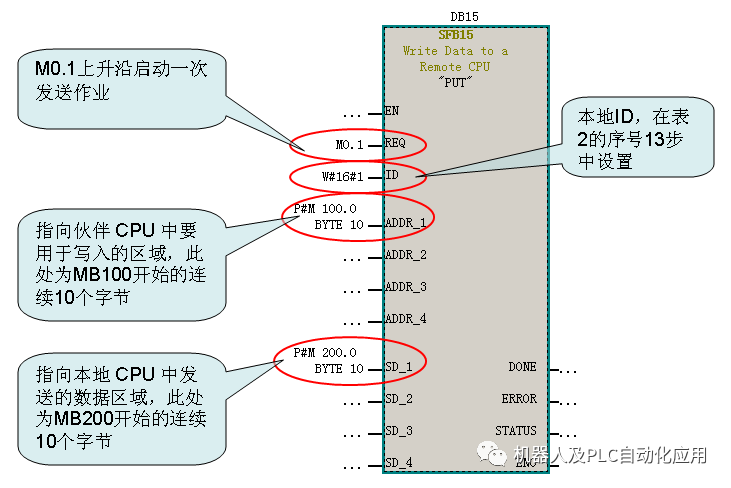
图4-2 调用功能块SFB15
审核编辑:郭婷
-
以太网
+关注
关注
40文章
5419浏览量
171598 -
总线
+关注
关注
10文章
2878浏览量
88051
发布评论请先 登录
相关推荐
西门子1200、200smart、LOGO实现S7通讯演示
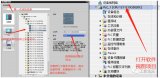
东风Honda烨S7亮相2024进博会
Profibus DP转Modbus TCP总线协议网关

Profibus-DP转EtherNet/IP总线协议转换网关

S7协议读取西门子S7-200 Smart PLC数据

宏集物联网工控屏通过 S7 ETH 协议采集西门子 1200 PLC 数据

西门子S7协议与TCP协议的区别
华为双7新品热销,智界S7全国大范围交付
华为智界S7汽车今日开启海量交付
组态软件与西门子S7系列PLC及三菱PLC间的无线通信测试

S7-1500与CP343-1之间的TCP通信(TIA)配置过程






 基于PROFIBUS总线的S7单边通信
基于PROFIBUS总线的S7单边通信











评论